
В папці AppData або Application Data зберігаються всі дані про встановлене програмне забезпечення, а також про користувачів, які зареєстровані в системі. За замовчуванням вона прихована. Розробники порахували, що власника системи не повинно цікавити, як знайти папку AppData в Windows 10.
Вона містить робочі файли інстальованих на ПК додатків - конфігураційні і тимчасові файли, кеш, куки, логи, збережені сеанси і інші системні елементи. Свої персональні директорії з файлами мають тут майже всі програми, які інстальовані в операційну систему. Це стосується навіть сервісної програмі принтера і антивірусів.
зміст- Де знаходиться директорія
- Як знайти АппДата через включення відображення прихованих директорій
- Як відкрити іншими способами
- як почистити
- Чи можна видалити?
- Чи можна перенести на інший диск?
- вміст
- Local
- LocalLow
- Roaming
Де знаходиться директорія
Розміри цієї папки досить швидко збільшуються, вона активно використовується системою. В результаті власник "десятки" може виявити, що на жорсткому диску недостатньо вільного місця. Тоді йому знадобиться знайти директорію, щоб очистити її. Крім того, без доступу до цієї папки, неможливо змінити дані про користувача, який використовує комп'ютер.
Вона розташована всередині особистих налаштувань кожного з користувачів "операційки". Це означає, що папка доступна на диску (C :) за наступним маршрутом: C: \ Users \ Імя_пользователя \ AppData. У кожного користувача є своя така папка, де знаходиться вся інформація, про яку говорилося вище. Тому слід вибрати належну вам директорію. Найімовірніше, це буде папка адміністратора.
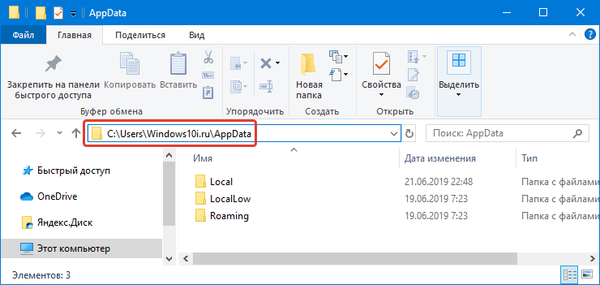
Де знаходиться папка Desktop в Windows 10
ProgramData що за папка Windows 10
Як знайти АппДата через включення відображення прихованих директорій
Якщо по вищеописаному шляху не вийшло побачити папку, слід її зробити видимої, щоб відображались приховані папки. Після того, як відображення буде включено, можна буде за допомогою провідники зайти по шляху наведеним вище по тексту. Для цього потрібно виконати наступні кроки:
1. Відкрити провідник і натиснути на вкладку "Вид", після чого вибрати опцію "Параметри".
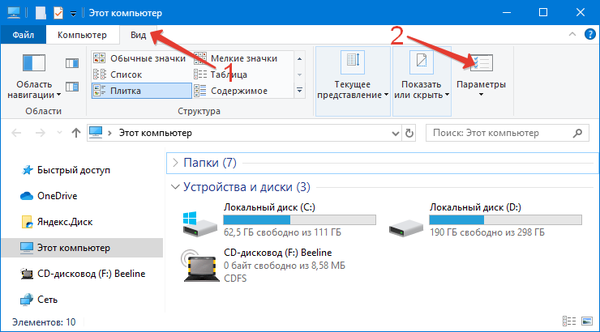
2. У вікні, знову вибираємо вкладку "Вид" і ставимо галочку в пункті "Показувати приховані файли ..." і прибираємо позначку з пункту "Приховувати захищені системні файли" далі тиснемо "Застосувати" і "OK".
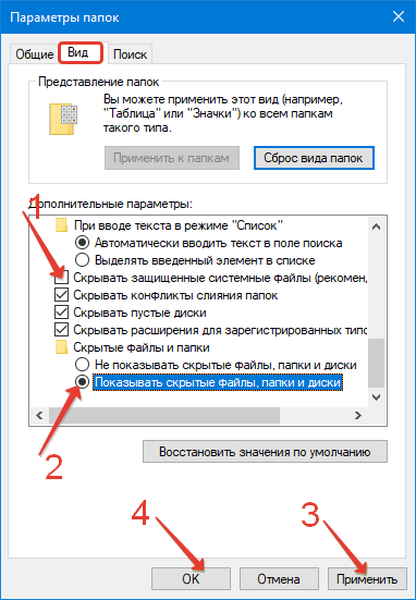
3. Далі потрібно перейти на диск C, відкрити папку "Користувачі" / "Users", зайти в каталог з вашим ніком і перейти в "Appdata".

Як відкрити іншими способами
Десята «операційка» передбачає й інші способи, якими можна відкрити директорію. Альтернативні шляхи багатьом користувачам представляються навіть зручніше. Наприклад, можна скористатися функцією "виконати". З цією метою на клавіатурі набираємо комбінацію клавіш "Win + R", після чого вводимо "% appdata%" і натискаємо Enter.
До того ж, не потрібно шукати її розташування в провіднику. Хоча, при бажанні, в його адресний рядок можна ввести C: \ Users \% username% \ AppData, і папка відкриється.
як почистити
Якщо виникла необхідність зменшити вагу папки, необхідно її очистити. Це можна зробити досить просто. Досить запустити вбудовану системну програму очищення диска, яка розташована в меню Пуск в розділі "Засоби адміністрування Windows".
В "десятці" передбачений і альтернативний спосіб очищення місця на диску. Позбутися від тимчасових файлів, які тут розташовані можна за допомогою програми "Параметри". Видалити їх все можна, пройшовши по шляху "Система - Пам'ять пристрою - диск С - Тимчасові файли" і натиснувши на значок з кошиком.
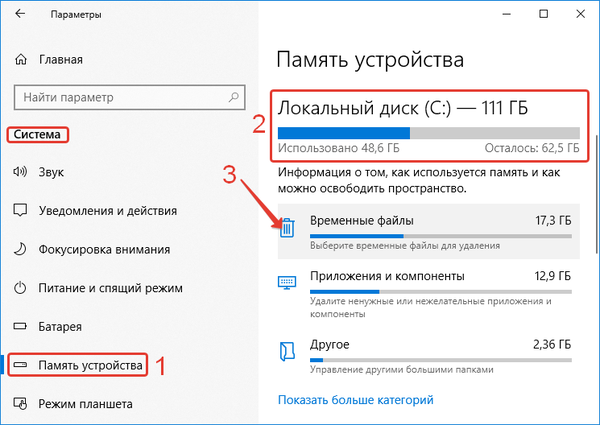
Чи можна видалити?
Так, але виконати видалення повністю не вийде. Це не дадуть зробити активні процеси програм, робочі дані яких знаходяться в папці. Можна зайти з інтерфейсу інший ОС, якщо вона інстальована на ПК, або з LiveCD. Але робити це недоцільно, тому що видалення її даних відразу ж приведе до збоїв в роботі.
Критично така маніпуляція на працездатність системи не вплине, тому що завантажувальний і безпосередньо забезпечує її роботу сектора не залежать від цієї папки. Але гри і встановлене ПЗ будуть працювати належним чином або взагалі не будуть.Кожен користувач в змозі зрозуміти, які файли не потрібні, і які не вплинуть на коректність роботи Windows 10, а потім вибірково позбутися неактивних. Очищати папку слід тільки правильними методами.
Чи можна перенести на інший диск?
На деяких сайтах можна знайти способи, за допомогою яких можна перенести папку на інший розділ жорсткого диска. Наприклад, за допомогою деяких дій з провідником або базою даних. Але такі фокуси можуть сильно пошкодити встановлені програми, які через це перестануть коректно працювати або взагалі перестануть запускатися.
І головне, в цьому немає ніякого сенсу. Якщо спробувати за допомогою перенесення цієї папки з твердотільного накопичувача, на якому встановлена «десята операційка», перемістити на звичайний жорсткий, щоб заощадити дисковий простір на диску C, то всі програми стануть працювати в кілька разів повільніше.
вміст
Вона являє собою материнську директорію одного з каталогів «десятки», в яких лежать тимчасові елементи (папки "Temp"), складається з трьох підпапок, які зберігають різні варіанти налаштувань:
- "Local". Тут знаходять локальні дані додатків і тимчасові файли.
- "LocalLow". У цій папці зберігаються кешированниє дані деяких програм.
- "Roaming". Являє собою арсенал структурної інформації. Основна маса налаштувань, які можна транспортувати в іншу систему, знаходиться саме тут.
Local
У цій папці знаходяться дані, які відносяться виключно до одного ПК. Її неможливо перенести з одного пристрою на інший, навіть якщо обидва комп'ютери входять в один домен. Ці дані характерні для певного комп'ютера і / або файли важать дуже багато. В дані можуть входить налаштування, синхронізацію яких розробник унеможливив між комп'ютерами, а також завантажені файли кешу.
LocalLow
Підпапка створена для додатків, які володіють низьким рівнем цілісності і недостатніми настройками безпеки. Вона збігається з локальної підпапка. Наприклад, деякі браузери при запуску в захищеному режимі мають доступ тільки до цієї папці.
Для користувача це відмінність може не мати абсолютно ніякого значення. Однак у деяких додатків недоступна основна локальна папка, тому необхідно, щоб у них була окрема папка для файлів. Якщо кілька людей використовують одну програму, у якій тільки один набір файлів або налаштувань, вона працює з папкою ProgramData.
Так антивірус може зберігати в ній свої настройки і журнали сканування і ділитися ними з усіма користувачами комп'ютера. Але це характерно не для всіх додатків, і ці правила дотримуються далеко не завжди.Так, Гугл Хром не зберігаються свої призначені для користувача дані і настройки в Roaming, а використовує для цього, всупереч очікуванням, локальну папку. Є програми, які зберігають свої налаштування в папці з документами або з основною обліковим записом користувача. Інші використовують для цього власну папку або реєстр.
Автори додатків в "десятці" можуть зберігати дані там, де це зручніше.
Roaming
У цій папці зберігаються дані, які можуть "перейти" з одного комп'ютера на інший з обліковим записом користувача. Але це можливо тільки в тому випадку, якщо персональний комп'ютер підключення до домену з профілем, який можна переносити. Зазвичай це потрібно для серйозних налаштувань.
Наприклад тут Мозилла зберігає профілі користувачів. Це дає можливість закладин переміщатися разом з користувачем з одного пристрою на інший. Якщо до домену комп'ютер не підключений, в дійсності між собою подпапки "Roaming" і "Local" нічим не відрізняються. Всі ці дані просто зберігаються на персональному комп'ютері, але розробники все одно розділяють види даних між каталогами.










